Lieferumfang
 |
|---|
| EdgeSwitch Lite |
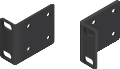 |
|---|
| Rack-Halterungen (2 Stk.) |
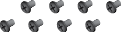 |
|---|
| Halterungsschrauben (8 Stk.) |
 |
|---|
| Montageschrauben (4 Stk.) |
 |
|---|
| Käfigmuttern (4 Stk.) |
 |
|---|
| Netzkabel |
Voraussetzungen für die Installation
- Kreuzschlitzschraubendreher (für Rack- oder Wandmontage)
- 19-"-Rack in Standardgröße mit einer Mindesthöhe von 1 HE (für die Rackmontage)
- Verwenden Sie für Anwendungen im Innenbereich UTP-Kabel der Kategorie 5 (oder höher), die für den Einsatz im Innenbereich zugelassen sind.
- Bei Anwendungen im Außenbereich sollte für alle verkabelten Ethernet-Verbindungen ein abgeschirmtes Kabel der Kategorie 5 (oder höher) verwendet und durch die AC-Masse der Stromversorgung geerdet werden.
Wir empfehlen Ihnen, Ihre Netzwerke mit dem abgeschirmten Ethernet-Kabel von Ubiquiti in Industriequalität vor schädlichen Außenumgebungen und destruktiven Entladungen zu schützen. Weitere Informationen finden Sie unter: ui.com/toughcable
| Hinweis: Obwohl sich die Verkabelung im Freien befinden kann, sollte der EdgeSwitch selbst in einem Schutzgehäuse untergebracht werden. |
|---|
Übersicht über die Hardware
LEDs auf der Vorderseite


 System-LED |
|||
|---|---|---|---|
|
|||
Weiß blinkend |
Startvorgang läuft. |
||
Weiß |
Einsatzbereit, nicht mit dem Ubiquiti Internet Service Provider (UISP™) verbunden. Siehe „UISP-Verwaltung“. |
||
Blau |
Einsatzbereit, mit dem UISP verbunden. |
||
Kontinuierliches Blau mit gelegentlichem Blinken |
Einsatzbereit, Verbindung zum UISP kann nicht hergestellt werden, Verbindung zum UISP-Server überprüfen. |
||
Schnell blau blinkend |
Wird verwendet, um ein Gerät im UISP zu finden. |
||
Abwechselnd |
Firmware-Aktualisierung läuft. |
||
 RJ45 Geschwindigkeits-/Verbindungs-/Aktivitäts-LED (Ports 1 – 24) |
|||
Aus |
Keine Verbindung |
||
Gelb |
Verbindung hergestellt bei 10/100 Mbit/s Blinkt bei Aktivität |
||
Grün |
Verbindung hergestellt bei 1000 Mbit/s (1 Gbit/s) Blinkt bei Aktivität |
||
 SFP Geschwindigkeits-/Verbindungs-/Aktivitäts-LED (Ports 1 – 2) |
|||
Aus |
Keine Verbindung |
||
Gelb |
Verbindung hergestellt bei 100 Mbit/s Blinkt bei Aktivität |
||
Grün |
Verbindung hergestellt bei 1000 Mbit/s (1 Gbit/s) Blinkt bei Aktivität |
||
 RJ45 (Ports 1 – 24) |
|||
RJ45-Ports unterstützen 10/100/1000-Ethernet-Verbindungen. |
|||
 SFP (Ports 1 – 2) |
|||
Hot-Swap-fähige SFP-Ports unterstützen Verbindungen mit 1 Gbit/s. |
|||
 Reset-Taste |
|||
Es gibt zwei Möglichkeiten, den EdgeSwitch auf die Werkseinstellungen zurückzusetzen: Runtime Reset (empfohlen) Der EdgeSwitch muss nach Abschluss des Startvorgangs eingeschaltet sein und die System-LED leuchtet weiß. Halten Sie die Reset-Taste gedrückt. Der EdgeSwitch wird neu gestartet und die System-LED leuchtet nach drei Sekunden blau. Halten Sie die Reset-Taste etwa 15 Sekunden lang gedrückt, bis die System-LED zwei Sekunden lang blau blinkt. Dies zeigt an, dass der EdgeSwitch auf die Werkseinstellungen zurückgesetzt wurde. Power-On-Reset
|
|||
 Konsolen-Port |
|||
Serieller RJ45-Konsolenanschluss für Verwaltung der Befehlszeilenschnittstelle. Verwenden Sie ein serielles RJ45-zu-DB9-Konsolenkabel, das auch als Rollover-Kabel bezeichnet wird, um den Konsolenport mit Ihrem Computer zu verbinden. Konfigurieren Sie dann die folgenden Einstellungen nach Bedarf:
|
|||
 DC-Eingang |
|||
Der 25 V DC-Eingang kann eine redundante oder eigenständige Gleichstromquelle (nicht im Lieferumfang enthalten) mit minimaler Leistungsaufnahme verbinden: 25W, 25 bis 16 V und 2,5 mm DC-Inline-Stromanschluss.
|
|||
 Stromanschluss |
|||
Schließen Sie das im Lieferumfang enthaltene Netzkabel an den Stromanschluss an. |
|||
Installation der Hardware

ODER
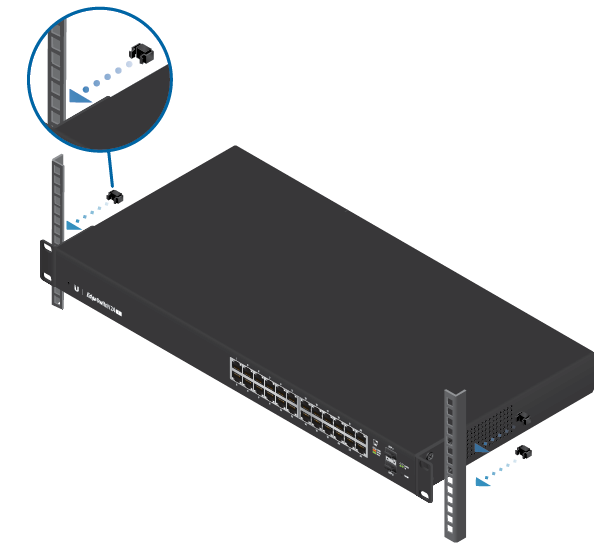

Stromanschluss
Ethernet anschließen
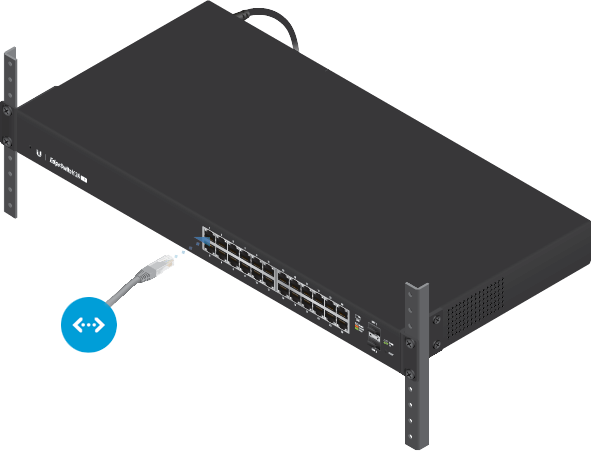
SFP+ anschließen
Informationen zu kompatiblen Glasfaser-SFP-Modulen finden Sie unter: ubnt.link/SFP_DAC_Compatibility
Auf Konfigurationsschnittstelle zugreifen
Der EdgeSwitch ist standardmäßig auf DHCP eingestellt. Dadurch wird er versuchen, automatisch eine IP-Adresse beziehen. Wenn dies fehlschlägt, wird die standardmäßige Ersatz-IP-Adresse 192.168.1.2 verwendet. Fahren Sie mit dem entsprechenden Abschnitt DHCP oder „Ersatz-IP-Adresse“ fort:
DHCP
Verwenden Sie eine der folgenden Methoden:
- Richten Sie den DHCP-Server so ein, dass eine bestimmte IP-Adresse auf dem EdgeSwitch basierend auf seiner MAC-Adresse (auf dem Etikett) bereitgestellt wird.
- Lassen Sie den EdgeSwitch eine IP-Adresse beziehen. Überprüfen Sie dann den DHCP-Server, um festzustellen, welche IP-Adresse zugewiesen wurde.
Gehen Sie wie folgt vor, um sich anzumelden:
- Starten Sie Ihren Webbrowser. Geben Sie die entsprechende IP-Adresse in das Adressfeld ein. Drücken Sie die Taste Enter (Eingabe) (PC) bzw. Return (Mac).
- Geben Sie ubnt in die Felder für Benutzername und Kennwort ein. Klicken Sie auf Sign In (Anmelden).
Die EdgeSwitch-Konfigurationsschnittstelle wird angezeigt. Passen Sie Ihre Zusatzeinstellungen nach Bedarf an. Weitere Informationen finden Sie in den Begleitunterlagen für den EdgeSwitch unter ui.com/download/edgemax
Ersatz-IP-Adresse
- Stellen Sie sicher, dass Ihr Computer (oder ein anderes Hostsystem) mit dem EdgeSwitch verbunden ist.
- Konfigurieren Sie den Ethernet-Adapter auf Ihrem Hostsystem mit einer statischen IP-Adresse im Subnetz 192.168.1.x.
- Starten Sie Ihren Webbrowser. Geben Sie die entsprechende IP-Adresse in das Adressfeld ein (die standardmäßige Ersatz-IP-Adresse lautet 192.168.1.2). Drücken Sie die Taste Enter (Eingabe) (PC) bzw. Return (Mac).
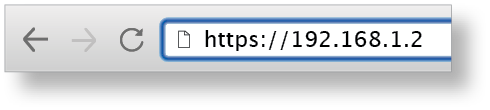
- Geben Sie ubnt in die Felder für Benutzername und Kennwort ein. Klicken Sie auf Sign In (Anmelden).
- Die EdgeSwitch-Konfigurationsschnittstelle wird angezeigt. Gehen Sie zu Settings(Einstellungen)
 .
. - Ändern Sie die IP-Adresse in eine eindeutige IP-Adresse um. Klicken Sie auf Apply (Übernehmen).
|
|
Hinweis: Wenn Sie die IP-Einstellungen ändern, wird die Sitzung unterbrochen und Sie müssen die Verbindung zum EdgeSwitch unter Verwendung der neuen IP-Adresse wiederherstellen. |
|---|
Passen Sie Ihre Zusatzeinstellungen nach Bedarf an. Weitere Informationen finden Sie in den Begleitunterlagen für den EdgeSwitch unter ui.com/download/edgemax
UISP-Verwaltung
Sie können Ihr Gerät auch über das Ubiquiti Internet Service Provider verwalten. Mit UISP können Sie Ihre Geräte mit einer einzigen Anwendung konfigurieren, überwachen, aktualisieren und sichern. Erste Schritte unter uisp.ui.com
Technische Daten
|
ES-24-Lite |
|
|
Abmessungen |
443 x 43 x 221 mm (17,44 x 1,69 x 8,70") |
|---|---|
|
Gewicht |
|
| Rack-Halterungen im Lieferumfang enthalten | 2,6 kg (5,7 lb) |
| Rack-Halterungen nicht im Lieferumfang enthalten | 2,51 kg |
|
Rate nicht blockierender Leitungen insgesamt |
26 Gbit/s |
|
Maximale Leistungsaufnahme (Wechselstrom) |
25W |
|
Leistungsverfahren |
|
| AC | 100–240 V AC/50–60 Hz, Universaleingang |
| DC | DC 25W, 25 bis 16 V mit 2,5 mm DC-Inline-Stromanschluss |
|
Stromversorgung |
AC/DC, intern, 25W DC |
|
Rack-Montage |
Ja, 1 HE hoch |
|
ESD/EMP-Schutz |
Luft: ±24 kV, Kontakt: ±24 kV |
|
Stoß und Vibration |
ETSI300-019-1.4 Standard |
|
LEDs pro Port |
|
| RJ45-Datenports | Geschwindigkeit/Verbindung/Aktivität |
| SFP-Datenports | Geschwindigkeit/Verbindung/Aktivität |
|
Schnittstellen |
|
| Netzwerkschnittstellen | (24) RJ45-Ethernet-Ports mit 10/100/1000 Mbit/s (2) 1 Gbit/s SFP-Ethernet-Ports |
| Managementoberfläche | (1) Serieller RJ45-Port, Ethernet In/Out-Band |
|
Betriebstemperatur |
-5 bis 40° C (23 bis 104° F) |
|
Luftfeuchtigkeit bei Betrieb |
5 bis 95 %, nicht kondensierend |
|
Zertifizierungen |
CE, FCC, IC |








